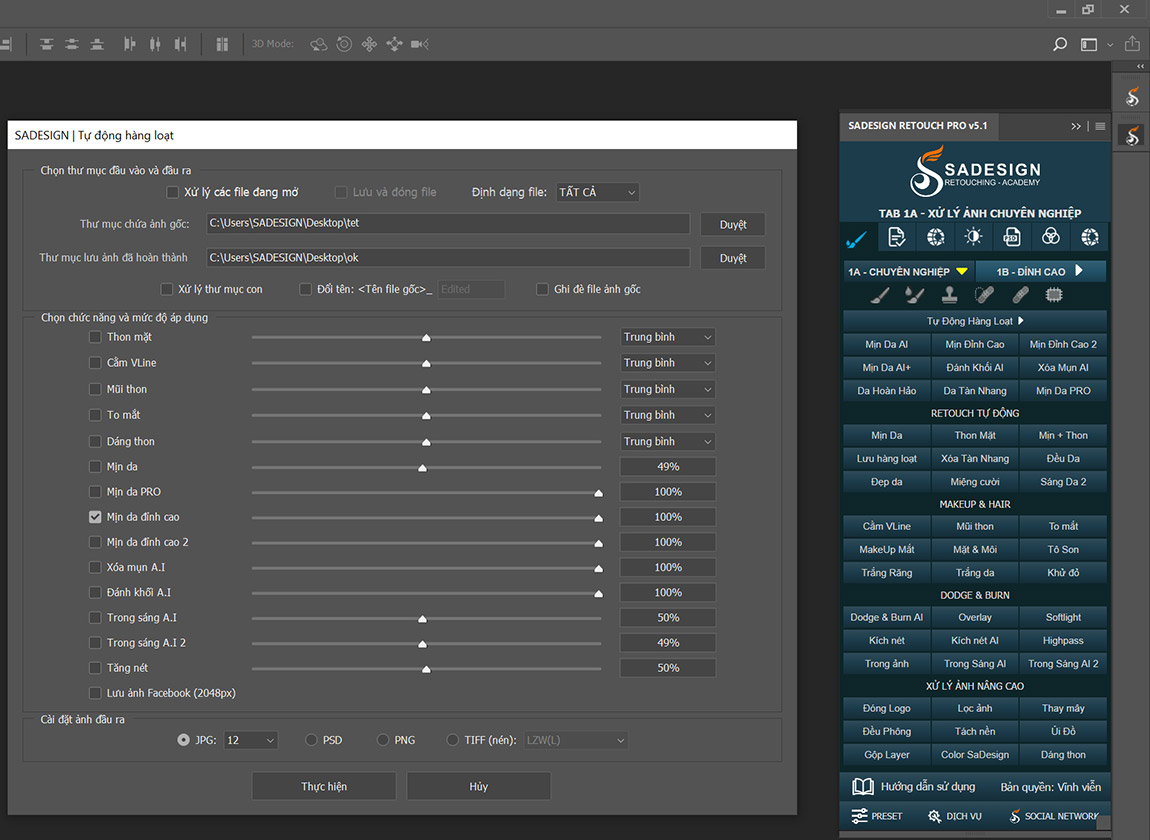Sản Phẩm Bán Chạy
[Hướng dẫn] 2 Cách kéo dài chân bằng photoshop nhanh nhất!
Cùng SADESIGN khám phá ngay 2 phương pháp kéo chân bằng Photoshop cực nhanh gọn, tiện lợi nhờ tính năng Free Transform và Puppet Warp được tích hợp sẵn.
Nội dung
![[Hướng dẫn] 2 Cách kéo dài chân bằng photoshop nhanh nhất!](/pictures/picfullsizes/2023/10/10/izg1696871988.jpg)
Kéo dài chân bằng photoshop là tính năng giúp khắc phục vấn đề bị “dìm dáng” của người mẫu trong các bức ảnh. Cùng SADESIGN khám phá ngay 2 phương pháp kéo chân trong Photoshop cực nhanh gọn, tiện lợi sau đây nhé!
Các công cụ kéo dãn ảnh trong Photoshop
Photoshop là phần mềm chỉnh sửa ảnh được sử dụng phổ biến với nhiều tính năng vượt trội, trong đó phải kể đến khả năng kéo dãn ảnh, thường được áp dụng khi chụp ảnh chân dung nhân vật.

Để thực hiện kéo dãn ảnh trong photoshop chúng ta có thể sử dụng rất nhiều công cụ khác nhau, trong đó 2 công cụ hữu ích, được người chỉnh sửa thường dùng chính là:
- Free Transform
- Puppet Warp
Cụ thể cách thực hiện như thế nào mời bạn đọc tham khảo những nội dung tiếp dưới đây.
Kéo dài chân trong Photoshop bằng Free Transform
Đây là cách dễ nhất để thực hiện kéo dài chân mà bạn có thể áp dụng cho bức ảnh của mình. Các bước tiến hành được diễn ra theo quy trình như sau:
Trước hết bạn cần mở photoshop và tải hình ảnh cần chỉnh sửa lên -> chọn vùng bằng Marquee Tool -> nhấn Ctrl+J để nhằm đưa vùng chọn vào Layer mới.
Trong ví dụ này chúng ta sẽ cắt từ đùi của người mẫu để giúp mang lại hiệu quả tốt hơn. Để giúp đôi chân dài tự nhiên là lấy cả phần đùi và ống chân để cắt.
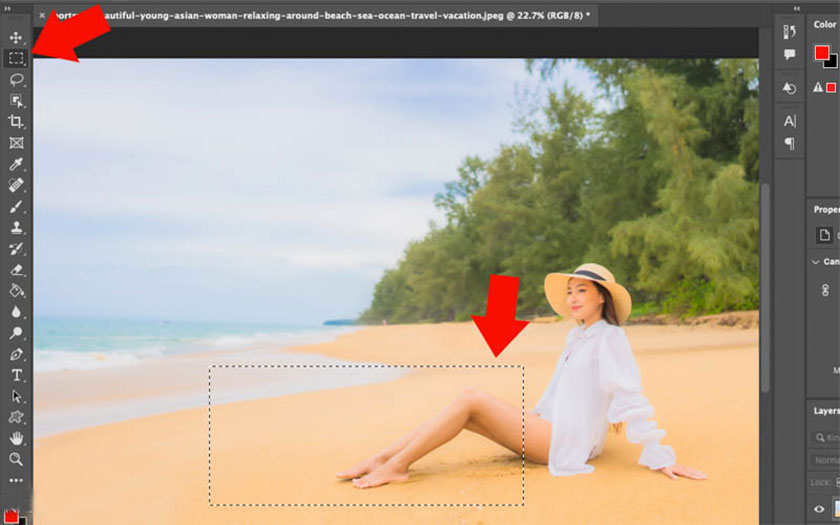
Tiếp đến nhấn chuột phải vào Layer 1 -> chọn Convert to Smart Object để giúp vùng chọn không bị vỡ khi thực hiện tăng giảm kích thước. Nếu như bạn sử dụng Layer bình thường ảnh sẽ bị vỡ sau khi thu nhỏ hay phóng lớn.
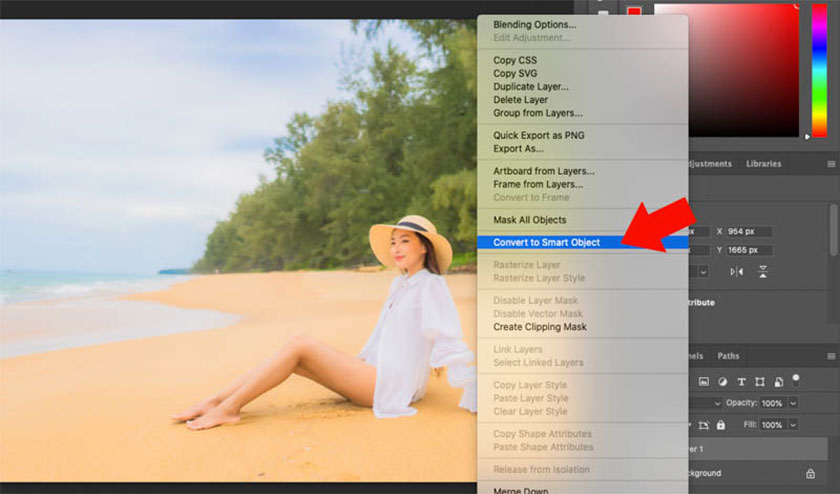
Tiếp theo hãy nhấn chọn Edit -> chọn Free Transform hoặc nhấn phím tắt Ctrl+T.
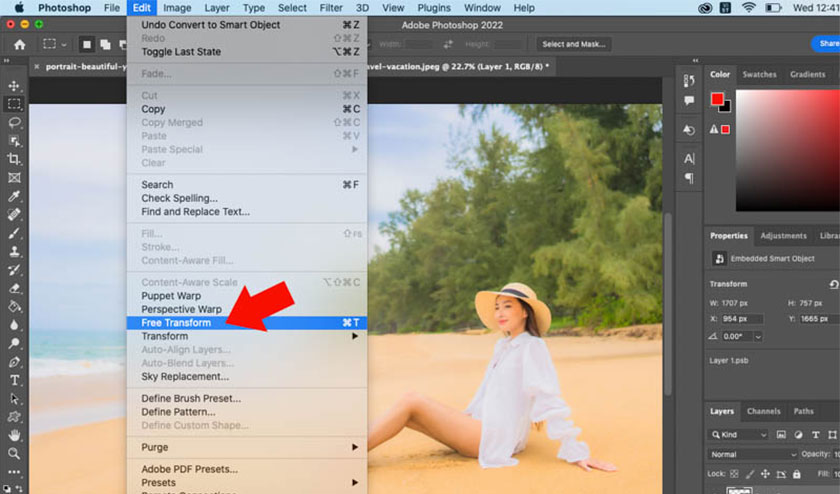
Ở đây chúng tôi sẽ kéo dài chân sang bên trái, bao gồm phần đùi và ống chân. Vì thế sẽ nhấn và giữ phím Shift, giữ chuột vào điểm neo màu trắng kéo qua bên trái. Kết quả có thể thấy chân của người mẫu dài và tự nhiên hơn.
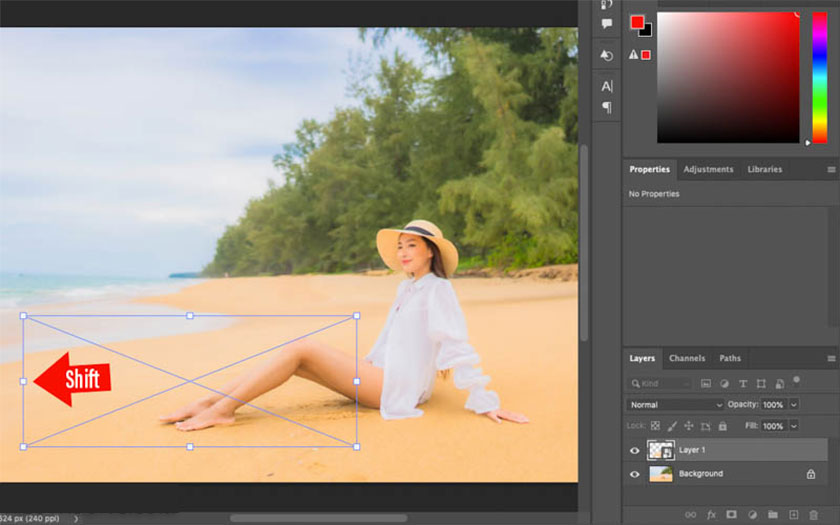
Tuy nhiên có một số vùng bị lệch, để xử lý vấn đề này bạn chỉ cần thực hiện tạo Layer Mask cho Layer 1 -> dùng Brush màu đen để tô lên các vùng bị lem để trả lại chi tiết của ảnh gốc.
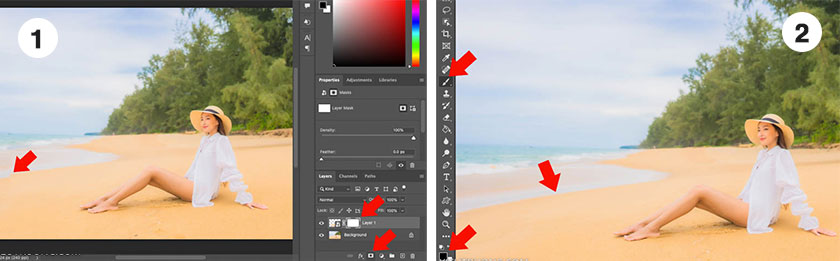
Kết quả có được là chân vẫn được kéo dài mà không hề làm thay đổi các chi tiết khác ở trong ảnh.
Cách kéo dài chân trong Photoshop bằng Puppet Warp
Ngoài cách kéo chân với công cụ Free Transform, chúng ta còn cách kéo chân khác cũng rất đơn giản đó là sử dụng công cụ Puppet Warp.
Trước tiên chúng ta cần thực hiện tạo vùng chọn ở quanh chân người mẫu bằng công cụ Lasso Tool -> Nhấn Ctrl+J để sao chép vùng chọn vào Layer mới -> nhấn chuột phải chọn Convert to Smart Object để thay đổi kích thước vùng chọn mà không làm ảnh bị vỡ.
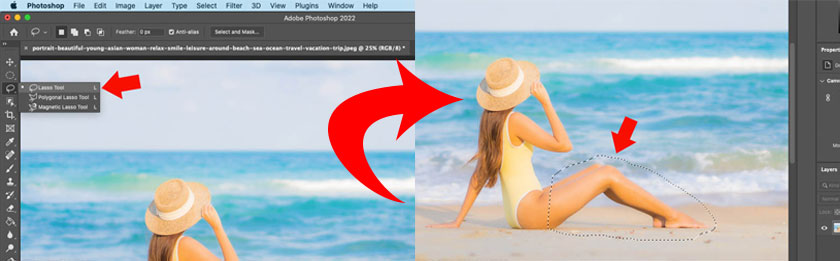
Nhấn chuột vào Edit -> chọn Puppet Warp, đây là tính năng được nâng cao trong Photoshop. Ngay sau đó bạn sẽ thấy có một tấm lưới bao phủ lấy vùng chọn -> nhấn chuột trái để tạo các điểm neo.
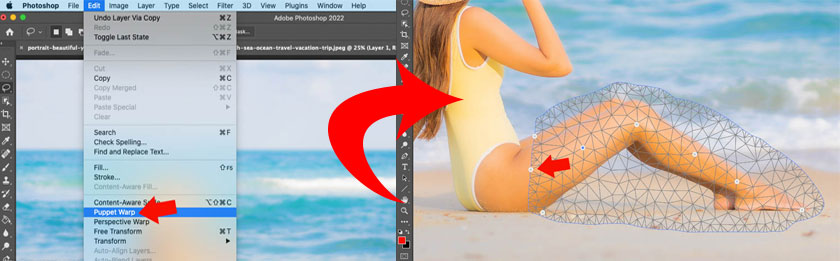
Trong ví dụ minh họa này SaDesign sẽ kéo điểm neo trên đùi của người mẫu sang phải, vì thế nên chỉ cần phần đùi dài hơn thôi, điều này hơi khác so với cách dùng Free Transform. Bạn có thể tạo nhiều điểm neo để nhằm điều chỉnh chi tiết hơn. Với công cụ này bạn có thể thực hiện nắn chân theo bất kỳ hướng nào.
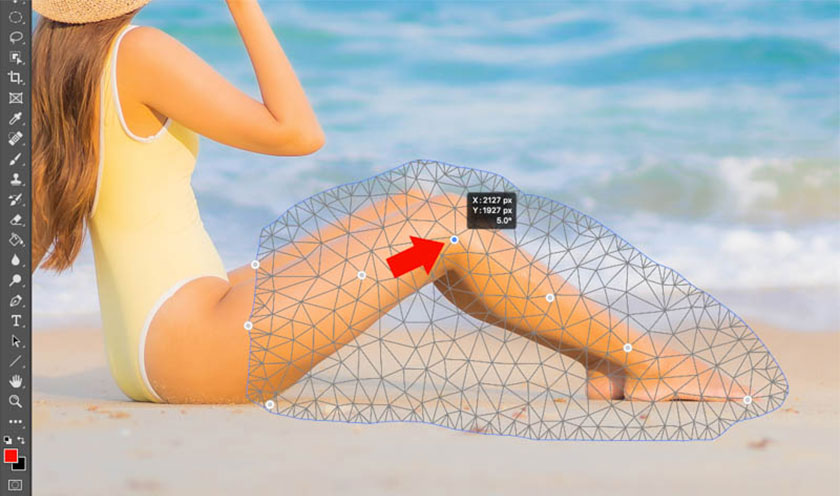
Tiếp tục hãy kéo điểm neo trên ống chân sang bên phải để chúng dài hơn, tùy chỉnh để có được kết quả như ý. Bạn có thể thực hiện điều chỉnh cả cổ chân và bàn chân để giúp bức ảnh đẹp hơn.
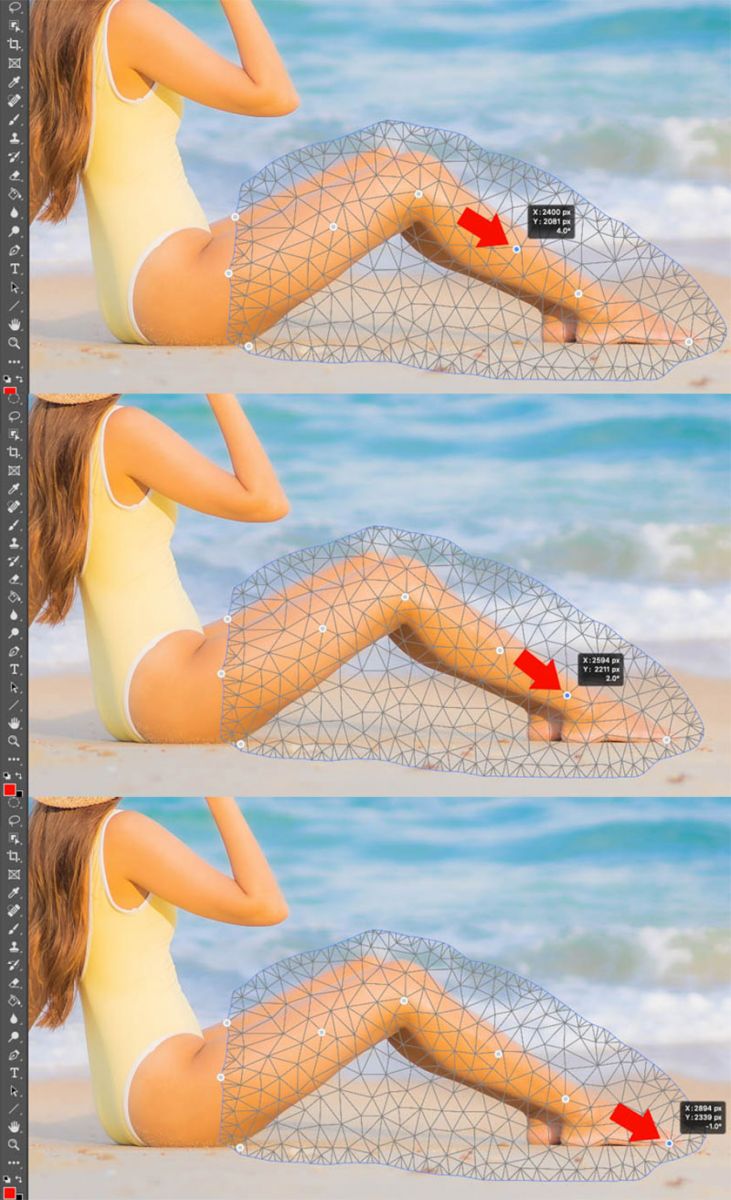
So với Free Transform thì công cụ này có khó sử dụng hơn một chút. Để chân dài và thon hơn thì bạn có thể tạo điểm neo trên bắp chân sau đó đẩy vào trong để giúp cho phần chân được thon gọn.
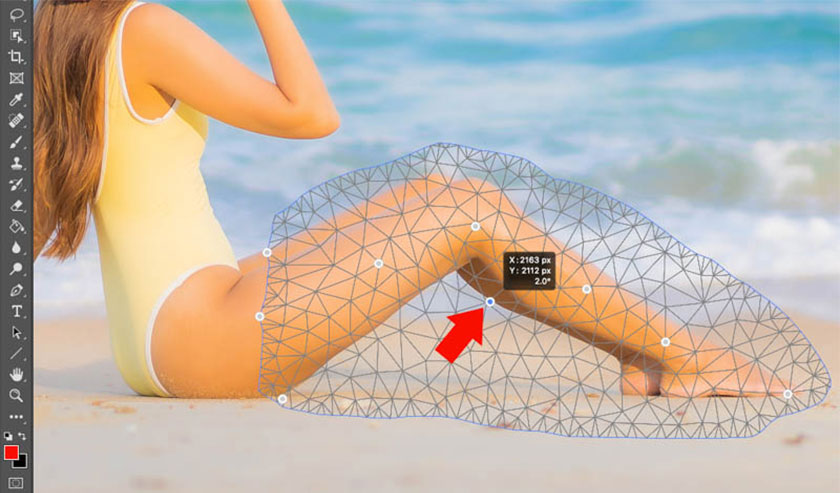
Để điều chỉnh lại vùng bị lem bạn hãy tạo Layer Mask -> dùng công cụ Brush màu đen -> nhấn phím [ ] để thay đổi kích thước -> tô lên vùng ảnh bị lem sẽ giúp trả lại chi tiết của ảnh gốc. Ở ví dụ này chúng ta chỉ kéo dài chân nên chỉ cần giữ phần chân đã thay đổi là hoàn thành.
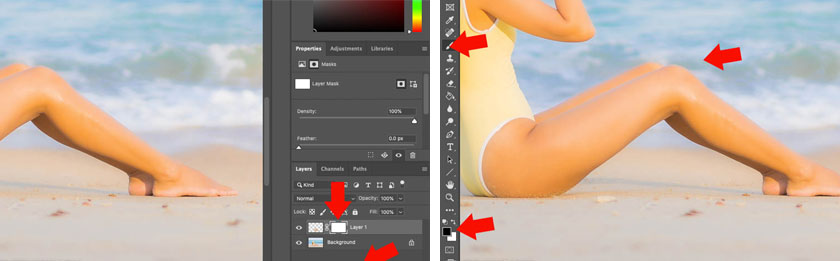
Trên đây là 2 cách để thực hiện kéo dài chân bằng photoshop đơn giản, dễ thực hiện nhất. SaDesign Chúc các bạn có thể áp dụng thành công để tạo ra được nhiều bức ảnh đẹp nhé!
-----------------------------------------------------------------------------
🏡 Công Ty TNHH Sadesign cung cấp PHẦN MỀM BẢN QUYỀN GIÁ RẺ chất lượng số 1 Việt Nam: Panel Retouch, Adobe Photoshop Full App, Capcut Pro, Canva Pro, Google Drive, Office 365, Retouch4me, Windows 10&11 Pro, Youtube Premium, Spotify Premium, Zoom Pro, Netflix, VieOn, ELSA Speak, ChatGPT, Gemini Advanced, CaptureOne, Freepik, Pikbest, PNGtree,...
🎯 Sản phẩm chính hãng, bảo hành Full thời gian, cài đặt miễn phí, hỗ trợ tận tình chu đáo!
Thông tin liên hệ cài đặt và hỗ trợ
![]()
Công Ty TNHH Phần Mềm SADESIGN
📞 Hotline/Zalo: 0868 33 9999
🌍 Website: https://sadesign.vn
Công Ty TNHH Phần Mềm SADESIGN
Mã số thuế: 0110083217


















.png)

.jpg)
.png)